Hva å gjøre hvis Cortana ikke kan sende dikterte e-poster eller ta notater
3 løsninger for å fikse Cortana ikke å sende diktaterte e-postmeldinger
- Endre dine regionale innstillinger
- Start Cortana
- Løs Windows Tale-anerkjennelse
En av de mest forventede funksjonene i Windows 10 var Microsofts virtuelle assistent, Cortana. For det meste elsker folk Cortana. Det er imidlertid noen brukere som klager over at de ikke kan sende diktaterte e-postmeldinger og ta notater med Cortana på Windows 10.
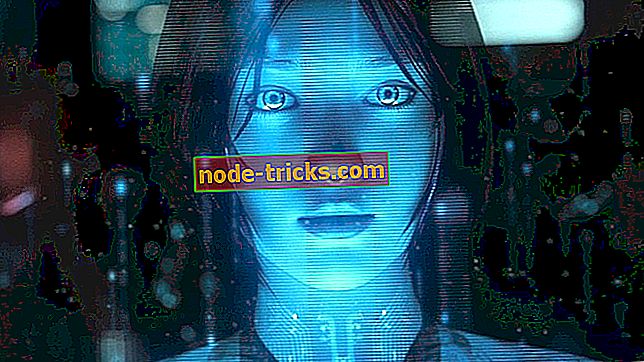
Foreløpig er Cortana bare tilgjengelig i USA, Storbritannia, Frankrike, Spania, Tyskland, Italia og Kina, men Microsoft vil snart utvide den til Japan, Australia, Canada, kun India og India. I tillegg bør Brasil, Mexico og Canada (fransk) legges til på listen over støttede land i nær fremtid.
OPPDATERING : Cortana er nå tilgjengelig i 13 land.
FESTET: Cortana sender ikke e-post
Løsning 1: Endre dine regionale innstillinger
Hvis du ikke er i disse landene, kan du ikke bruke Cortana, men du bør også vite at sende dikterte e-postmeldinger for øyeblikket bare er aktivert for Storbritannia og USA. Hvis du for eksempel bruker Cortana med franske eller tyske innstillinger, kan du ikke sende diktaterte e-poster. Men bytte de regionale innstillingene til engelsk låser disse funksjonene.
Her er hva du trenger å gjøre:
- Åpne innstillinger og klikk på tid og språk.
- Klikk deretter på Region og språk fra sidefeltet.
- Finn alternativ for land eller region, og velg Storbritannia eller USA fra listen.
- Lagre endringene.
Nå diktaterte e-post og notater skal fungere med Cortana. Dette lille trikset er ikke den beste løsningen, spesielt hvis du ikke vil endre innstillingene dine, men det er den eneste løsningen så langt.
Microsoft har bekreftet at diktaterte e-postmeldinger kun er tilgjengelige for engelsk innstillinger, og for tiden jobber de med å utvide sin støtte for diktaterte e-postmeldinger. Det kan imidlertid ta litt tid, og vi vet ikke når denne oppdateringen vil rulle ut.
Så hvis du ikke vil vente på offisiell oppdatering fra Microsoft, kan du prøve å endre regionale innstillinger i Windows 10 og se om dette fungerer for deg. Også, hvis du er forvirret om hva Cortana kan gjøre på datamaskinen, kan du alltid spørre henne, og hun vil liste alle de støttede funksjonene.
Løsning 2: Start Cortana
En annen rask løsning er å bare deaktivere Cortana og starte datamaskinen på nytt. Når PCen har startet opp, kan du aktivere Cortana og prøve å sende en e-post for å sjekke om problemet vedvarer.
Løsning 3: Fastsette Windows-talegjenkjenning
Ofte kan Cortana ikke sende diktaterte e-postmeldinger på grunn av Windows Speech Recognition-problemer. Slik gjør du det:
- Si "Stopp å lytte til" stoppe Windows Speech Recognition
- Start Cortana> velg "Jeg godtar" for å aktivere alle funksjonene til assistenten
- Aktiver Windows Speech Recognition på nytt ved å si "start å lytte."
Hvis du har andre Windows 10-relaterte problemer, kan du sjekke om løsningen i Windows 10 Fix-delen.
RELATERTE GUIDER FOR Å KONTROLLERE:
- Hvordan fikse Cortana's "Jeg var ikke i stand til å koble til for å få deg satt opp" -feil
- Full Fix: Windows 10 Cortana Critical Error
- Cortana forsvinner når du klikker på den? Her er løsningen
Redaktørens merknad: Dette innlegget ble opprinnelig publisert i august 2015 og har siden oppdatert for friskhet og nøyaktighet.






![Last ned Internet Explorer 11 for Windows 7 [32 og 64 bit]](https://node-tricks.com/img/software/604/download-internet-explorer-11.jpg)

